- Knowledge base
- CRM
- Posta in arrivo
- Crea contatti nella tua casella di posta delle conversazioni
Crea contatti nella tua casella di posta delle conversazioni
Ultimo aggiornamento: 16 maggio 2023
Disponibile con uno qualsiasi dei seguenti abbonamenti, tranne dove indicato:
Ci sono due modi per creare contatti direttamente dalla tua casella di posta delle conversazioni:
- Creare un contatto manualmente: chiedere le informazioni di contatto di un visitatore durante la chat, e creare il contatto manualmente nella tua casella di posta.
- Impostazione cattura e-mail: dopo aver iniziato una conversazione, ai visitatori verrà richiesto di inserire un indirizzo e-mail in modo da poter seguire via e-mail se chiudono il widget della chat prima che tu possa rispondere.
Creare contatti manualmente
Mentre chatti con un visitatore, puoi chiedere le sue informazioni di contatto e creare un record di contatto per loro direttamente dalla posta in arrivo.
Nota: se stai usando il plugin di chat di Facebook sul tuo sito web per chattare con i visitatori, i visitatori che inviano un messaggio come ospite senza aver effettuato il login a Facebook Messenger appariranno come visitatori sconosciuti nella posta in arrivo. Dovrai inserire manualmente le loro informazioni per creare un record di contatto in HubSpot seguendo i passaggi seguenti.
- Nel tuo account HubSpot, passa a CRM > Casella di posta in arrivo.
- Nella barra laterale sinistra, clicca su una conversazione di chat per aprirla.
- Nel pannello di destra, clicca su Associa visitatore.

- Nella finestra di dialogo, inserisci l'indirizzo e-mail del tuo visitatore. Se un contatto viene trovato nel tuo database con un indirizzo email corrispondente, puoi cliccare su Sì, associa per associare il tuo visitatore al contatto esistente. Se il visitatore non esiste, inserisci il suo nome e cognome, poi clicca su Crea contatto.
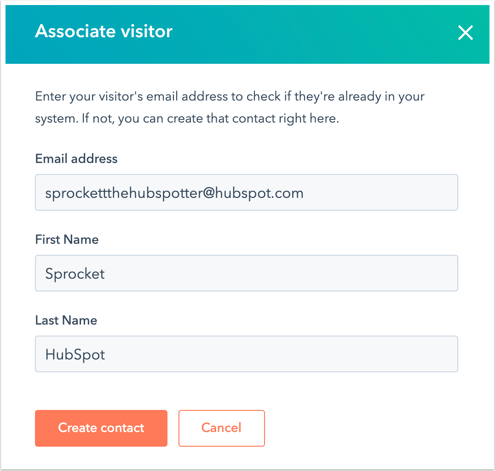
Se hai collegato una Facebook Business Page a HubSpot ma stai usando il widget messenger integrato di Facebook per chattare con i visitatori, i visitatori che inviano un messaggio come ospite senza accedere a Messenger appariranno come visitatori sconosciuti nella posta in arrivo. Dovrai inserire manualmente le loro informazioni per creare un record di contatto in HubSpot.
Crea contatti con l'impostazione"Cattura email
Con l'impostazione Cattura email , i visitatori possono inserire il loro indirizzo email in attesa di una risposta. Puoi personalizzare questo messaggio di richiesta:
- Passa sopra il chatflow per il quale vuoi personalizzare il messaggio di cattura email e clicca su Modifica.
- Nella scheda Build , clicca sul menu a tendina Ask visitors for their email address e seleziona una delle seguenti opzioni per determinare quando ai visitatori verrà richiesto il loro indirizzo e-mail:
- Subito dopo l'invio del primo messaggio
- Se nessun membro del team risponde dopo 1 minuto
- Non chiedere l'indirizzo e-mail
- Nel campo Messaggio di cattura e-mail , inserisci il tuo messaggio .
- Clicca su Salva.
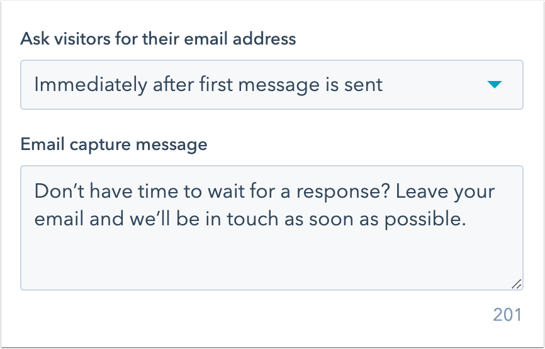
- Con l'impostazione Cattura email abilitata, un visitatore vedrà un messaggio che chiede di inserire il suo indirizzo email subito dopo l'invio della chat o dopo un minuto senza risposta. Se inseriscono il loro indirizzo email e cliccano sull'icona di invio, saranno creati come contatti.
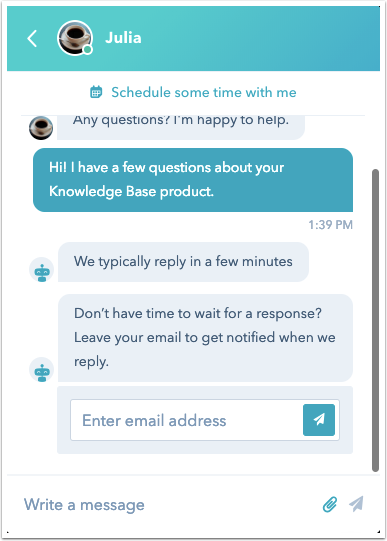
Nota: se il lanciatore della chat è impostato per visualizzare un messaggio di distanza, verrà visualizzato un messaggio di cattura email di default invece del messaggio di cattura email personalizzato nelle tue impostazioni.
Creare automaticamente un contatto
I visitatori non possono essere aggiunti automaticamente al tuo database di contatti HubSpot semplicemente iniziando una chat. Sono ancora associati ad un cookie di monitoraggio anonimo fino a quando non ricevi un indirizzo email da loro o li aggiungi manualmente come contatto.
Se un visitatore lascia il tuo sito prima di essere aggiunto come contatto, avrà ancora un cookie unico associato al suo browser. Se un visitatore con cui hai precedentemente chattato ritorna sul tuo sito con lo stesso browser, il widget della chat caricherà la cronologia della sua conversazione.
Se lo stesso visitatore ritorna sul tuo sito dopo aver cancellato i cookie del suo browser o su un dispositivo diverso, il cookie non sarà lo stesso e la cronologia della sua conversazione non verrà caricata.